在Microsoft Word中,文字的堆叠通常指的是将多个文本框或文本元素放置在彼此之上,以创建一种视觉上的层次感,这种效果可以通过调整文本框的位置和透明度来实现,使得上层的文字部分覆盖下层的文字,从而形成堆叠的效果,以下是实现这一效果的步骤:
1、打开Word文档,点击“插入”菜单中的“文本框”选项,选择“简单文本框”。
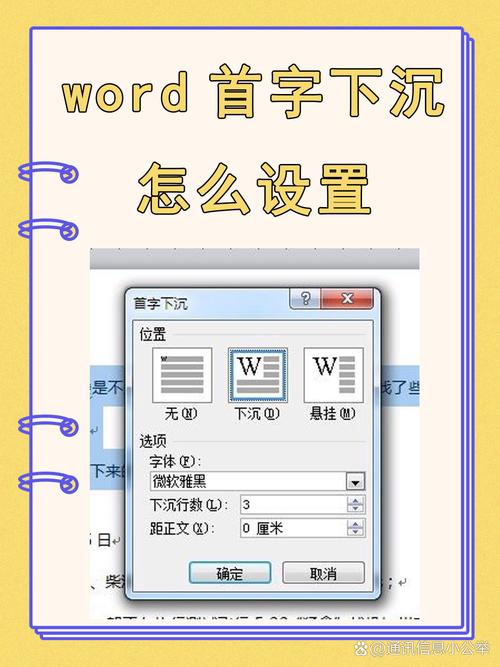
2、在文档中绘制一个文本框,然后输入你想要堆叠的文字,你可以通过调整文本框的大小和字体样式来控制文字的外观。
3、若要堆叠另一个文本框,重复步骤2,绘制一个新的文本框并输入文字。
4、选中第一个文本框,点击“格式”选项卡下的“填充”按钮,选择一个颜色作为文本框的背景色,这将帮助你更清楚地看到堆叠的效果。
5、你需要调整第二个文本框的位置,使其与第一个文本框重叠,你可以通过拖动文本框的边缘来实现这一点,或者使用键盘上的方向键进行微调。
6、如果需要,你还可以调整文本框的透明度,以便更好地融合两个文本框,这可以通过选择文本框,然后在“格式”选项卡下找到“形状轮廓”或“形状填充”选项,在其中选择“更多填充颜色”,然后在弹出的颜色对话框中调整透明度滑块来实现。
7、你可以继续添加更多的文本框,按照上述步骤进行堆叠,直到达到你想要的效果。

通过以上步骤,你可以在Word文档中创建出文字堆叠的效果,这种效果可以用于强调特定的信息,或者创造出独特的视觉设计,需要注意的是,过多的堆叠可能会使文档看起来过于复杂,影响阅读体验,因此在使用时应当谨慎考虑。
相关问答FAQs:
Q1: 如何在Word中快速对齐多个文本框?
A1: 要对齐多个文本框,首先选中所有需要对齐的文本框,点击“格式”选项卡下的“对齐”按钮(可能显示为一个图标,如左对齐、居中对齐等),在下拉菜单中选择所需的对齐方式,如“左对齐”、“居中对齐”或“右对齐”,这将使所有选中的文本框按照所选方式对齐。
Q2: 如何更改Word中文本框的形状?
A2: 要更改文本框的形状,首先选中文本框,点击“格式”选项卡下的“编辑形状”按钮(可能显示为一个图标,如一个正方形和一个箭头),在下拉菜单中选择“更改形状”,然后从提供的形状列表中选择一个新的形状,这将改变文本框的外形,但不会改变其内部的内容。
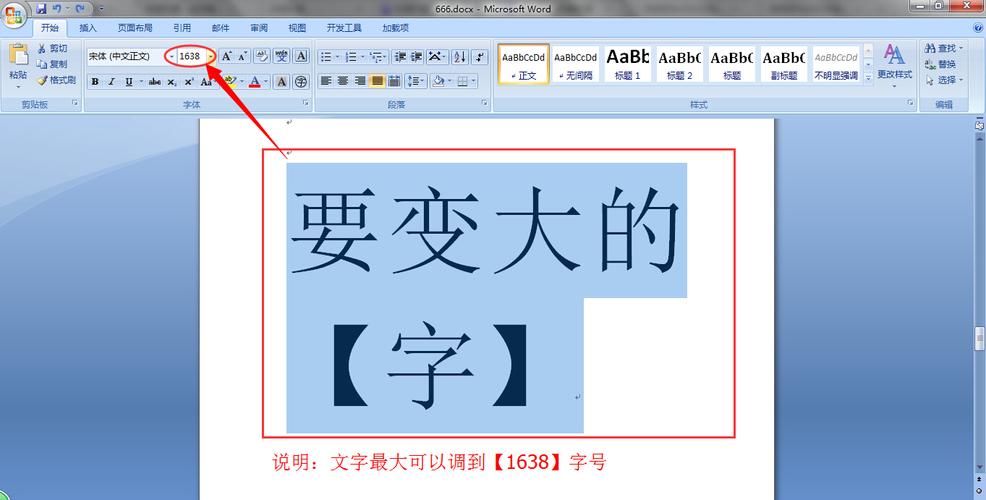
到此,以上就是小编对于word里面字怎么堆叠的问题就介绍到这了,希望介绍的几点解答对大家有用,有任何问题和不懂的,欢迎各位朋友在评论区讨论,给我留言。
内容摘自:https://news.huochengrm.cn/zcjh/12008.html
